Настройка рабочей среды AutoCAD
Пользователь имеет возможность изменять различные параметры рабочей среды AutoCAD, влияющие на конфигурацию интерфейса и условия рисования. Такие настройки называются профилем.
Различные пользователи, входящие в систему под одним именем, могут загружать свои настройки из различных профилей. Целесообразно использование профилей для сохранения настроек, присущих различным проектам.
Процедура настройки рабочей среды AutoCAD осуществляется в диалоговом окне Options, которое вызывается из падающего меню Tools › Options… или из контекстного меню при условии, что нет выполняющихся команд или выбранных объектов. Диалоговое окно Options содержит 9 вкладок, описанных ниже.
Определение доступа к файлам поддержки
На вкладке Files диалогового окна Options, показанной на рис. 1.17, задаются пути доступа к файлам поддержки, где хранятся шрифты, шаблоны рисунков, типы линии и образцы штриховок, используемые AutoCAD. Здесь перечисляются все пути доступа к папкам, которые должны существовать в текущей структуре папок локального и подключенных сетевых дисков.
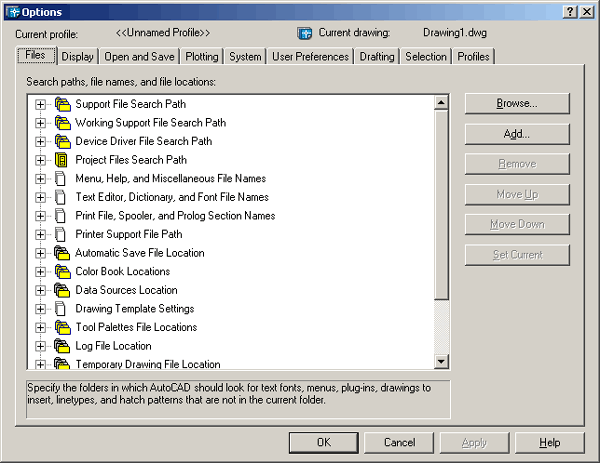
Рис. 1.17. Диалоговое окно определения доступа к файлам поддержки
В области Search paths, file names, and file locations содержатся тематические заголовки путей доступа к файлам и папкам:
- Support file Search paths – путь доступа к вспомогательным файлам;
- Working Support file Search paths – путь поиска рабочих файлов поддержки специфичных для системы пользователя;
- Device Driver File Search Path – путь доступа к драйверам устройств;
- Project File Search Path – путь доступа к файлам проектов;
- Menu, Help, and Miscellaneous File Names – имена файлов меню, справочной системы и др.;
- Text Editor, Dictionary, and Font File Names – имена файлов текстового редактора'
- Print File, Spooler, and Prolog Section Names – имена файла печати, программы фоновой печати и раздела пролога;
- Printer Support File Path – путь к вспомогательным файлам поддержки печати;
- Automatic Save File Location – папка для файла автосохранения;
- Color Book Location – папки для альбомов цветов;
- Data Sources Location – положение источников данных;
- Template Settings – параметры шаблона рисунка;
- Tool Palettes File Location – папки с файлами инструментальных палитр;
- Log File Location – расположение файла журнала;
- Plot and Publish Log File Location – печать и публикация файла журнала;
- Temporary Drawing File Location – папка для временных файлов;
- Temporary External Reference File Location – папка для временных файлов внешних ссылок;
- Texture Maps Search Path – папка для поиска текстур;
- i-drop Associated File Location – папка для связанных файлов точек загрузки.
